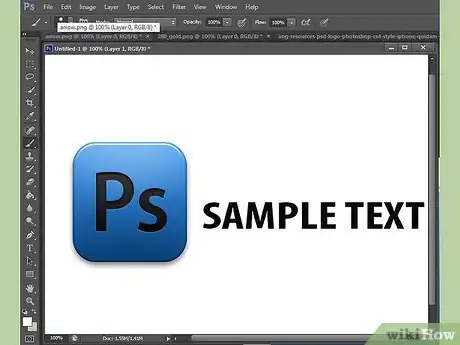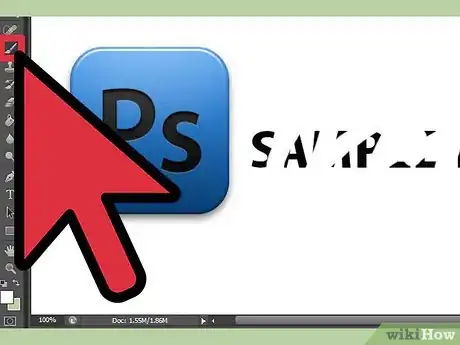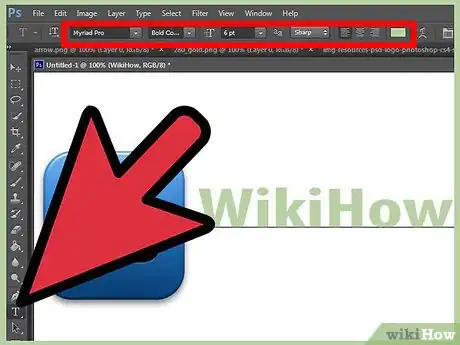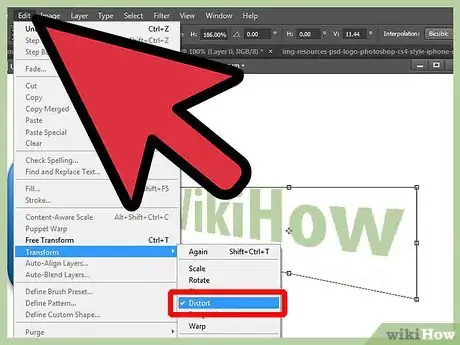X
wikiHow è una "wiki"; questo significa che molti dei nostri articoli sono il risultato della collaborazione di più autori. Per creare questo articolo, 22 persone, alcune in forma anonima, hanno collaborato apportando nel tempo delle modifiche per migliorarlo.
Questo articolo è stato visualizzato 13 382 volte
Hai mai voluto cambiare il testo di un cartello in una foto per fare uno scherzo a un amico? Hai mai voluto cambiare l'indicazione di limite di velocità davanti alla scuola da 20 km/h a qualcosa di più divertente, come 130 km/h? Dopo aver letto questa guida, saprai come fare.
Passaggi
-
1Trova l'immagine giusta. Dovrà contenere del testo. La scritta che vuoi sostituire non dovrà avere un angolo, o sarà più difficile sostituire il testo in modo credibile.
-
2Crea una tela vuota dove vuoi sostituire il testo. Puoi farlo in molti modi diversi... eccone due.
- Quello più semplice è dipingere l'immagine con lo stesso colore dello sfondo. Puoi farlo usando lo strumento "Contagocce" per copiare il colore desiderato. Una volta selezionato il colore, usa con attenzione lo strumento "Pennello" per ricolorare l'immagine. Assicurati di lasciare una piccola parte di testo per poter ricavare il colore per riprodurlo.
- Il secondo metodo è più complesso perché prevede l'uso della tecnica di clonazione. Dovrai copiare una piccola sezione dello sfondo e clonarla per coprire il testo. La clonazione è ideale quando il cartello o lo sfondo che stai cercando di modificare hanno dei motivi o dei disegni.
-
3Crea il testo. È molto semplice farlo. Puoi usare nuovamente lo strumento Contagocce per ricavare il colore del testo. Una volta ottenuto il colore, puoi iniziare a scrivere. Puoi usare lo strumento "Digita" per creare il testo. Fai clic su qualunque punto dell'immagine e comparirà un campo di testo. Digita il testo nel campo e regolane dimensione, font e stile. Una volta completato, premi OK; creerai un nuovo livello su Photoshop. Se la dimensione del testo non è quella desiderata, puoi andare su Modifica > Trasforma > Scala, che ti permetterà di regolare il tipo e la posizione del testo nell'immagine.
-
4Fai le ultime modifiche. Probabilmente ti accorgerai che il testo deve essere modificato perché rispetto al cartello ci sono dei problemi di prospettiva. Puoi correggerli facendo clic con il tasto destro sul livello del testo e scegliendo Rasterizza. Creerai un'immagine bitmap del testo, e non potrai più cambiare le parole. Poi seleziona Modifica > Trasforma > Distorci. Trascinando i punti d'ancoraggio puoi regolare la prospettiva del testo.
-
5Grazie ai passaggi precedenti dovresti riuscire a sostituire il testo su un'immagine e inserire quello che preferisci. Divertiti!Pubblicità
Consigli
- Se commetti un errore in fase di modifica, il modo più semplice per correggerlo è usare la scorciatoia da tastiera Ctrl + Z.
Pubblicità
Informazioni su questo wikiHow
Pubblicità